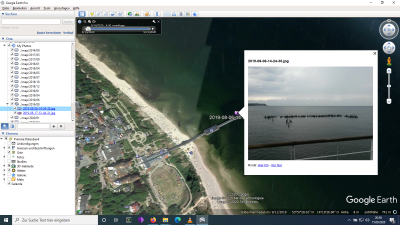Montag, Mai 31, 2021
Mit dem Programm mitmproxy (https://mitmproxy.org) kann mittels eigenem Zertifikat als MITM eine HTTPS-Verbindung mitgelesen werden.
Installation von mitmproxy
Installation über die Paketverwaltung:
apt install mitmproxy
Das Paket wird von Debian GNU/Linux und auch Kali Linux bereitgestellt.
Ansonsten kann mitmproxy über Python mittels PIP installiert werden (Das funktioniert auch unter Cygwin und auch unter Windows - Python gibt es im Microsoft Store. Wobei ein C/C++ Compiler benötigt wird):
pip install mitmproxy
SOCKS-Proxy starten
mitmweb –mode socks5 –no-web-open-browser
Dies startet einen SOCKS-Proxy Server am Port TCP/8080 und das HUD ist als Web-Interface unter http://localhost:8081 verfügbar.
x-www-browser http://localhost:8081 http://mitm.it
Zertifikate importieren
Die Zertifikate befinden sich unter ~/.mitmproxy und es muss i.d.R. das mitmproxy-ca-cert.p12 importiert werden. Dieses (neue) Format fast die anderen einzelnen Dateien als eine Datei zusammen.
Ansonsten ist es wichtig, das Zertifikat ~/.mitmproxy/mitmproxy-ca-cert.cer als CA in den Webbrowser zu importieren und als SOCKS-Proxy den Socket 127.0.0.1:8080 anzugeben.
Für Firefox öffne dazu Einstellungen/Datenschutz und Sicherheit/Zertifikate/Zertifikate anzeigen/Zertifizierungsstellen/Importieren… und importiere ~/.mitmproxy/mitmproxy-ca-cert.cer und aktiviere Dieser CA vertrauen, um Websites zu identifizieren.
Siehe auch: Zertifizierungsstellen in Firefox einrichten
Traffic über Proxy leiten
Außerdem muss auch eingestellt werden den Proxy s.o. zu nutzen.
Für Firefox öffne dazu Einstellungen/Allgemein/Verbindungs-Einstellungen, aktiviere Manuelle Proxy-Konfiguration und setze SOCKS-Host und Port.
Siehe auch: Verbindungs-Einstellungen in Firefox
Transparent Proxy
Wird ein Transparent Proxy z.B. für Android und/oder Windows benötigt, erstellt man einen WLAN Hotspot wie folgt (Das Zertifikat s.o. muss dann zu den OS CAs hinzugefügt werden):
#!/usr/bin/env sudo
# Set up a WiFi hotspot in Kali Linux
wifi_ap=wlan0
gateway=eth0
sysctl net.ipv4.conf.$wifi_ap.forwarding=1
sysctl net.ipv6.conf.$wifi_ap.forwarding=1
iptables -t nat -A PREROUTING -i $wifi_ap -p tcp -m multiport –dports 80,443 -j REDIRECT –to-port 8080
iptables -t nat -A POSTROUTING -o $gateway -j MASQUERADE
ip6tables -t nat -A PREROUTING -i $wifi_ap -p tcp -m multiport –dports 80,443 -j REDIRECT –to-port 8080
ip6tables -t nat -A POSTROUTING -o $gateway -j MASQUERADE
nmcli dev wifi hotspot ifname $wifi_ap
nmcli dev wifi show-password
Und dann mitmproxy starten:
# startet den Proxy; benötigt kein root
mitmweb –mode transparent –no-web-open-browser
Für mehr Informationen siehe auch mitmweb –help, nmcli –help und iptables –help.
Wie man unter Android oder Windows das Zertifikat importiert und den Proxy setzt, entnehmen Sie bitte dem Benutzerhandbuch. Kurz: Das Webinterface lokal unter http://localhost:8081 aufrufen und zum Zertifikate einrichten remote die URL http://mitm.it aufrufen.
Mittwoch, September 16, 2020
Das Perl Modul und Programm ExifTool von Phil Harvey, bietet die Möglichkeit, Metadaten in einer beliebigen Anzahl von Formaten auszugeben. Z.B. auch als GPS-Trackdatei, die dann nach Google Earth importiert werden kann. Super fürs Fotoalbum, mit all den Urlaubsfotos (Wenn Sie immer schön GPS an hatten).
Das Google Earth installiert ist, setze ich voraus.
ExifTool installieren
Das Programm exiftool(1p) ist in Debian GNU/Linux enthalten und kann über die Paketverwaltung wie folgt installiert werden:
apt install libimage-exiftool-perl
Ansonsten muss es aus dem CPAN installiert werden:
cpan Image::ExifTool # installiert nach /usr/local
GPX- und KML-Datei erstellen
Um nun aus einer Reihe von Fotos mit GeoTags eine GPX- und eine KML-Datei zu erstellen, müssen entsprechende Schablonen mit der Option -p an exiftool(1p) übergebenen werden:
# Creating a GPX track log
exiftool -p ~/Downloads/gpx.fmt -ee -r ~/Bilder/ ~/Videos/ > ~/out.gpx
# Creating a Google Earth KML file
exiftool -p ~/Downloads/kml.fmt -ee -r ~/Bilder/ ~/Videos/ > ~/out.kml
Die Schablonen finden Sie für GPX hier und für KML hier.
Speichern Sie diese beiden Dateien am besten unter ~/Downloads/gpx.fmt und ~/Downloads/kml.fmt ab und führen Sie dann die obigen Kommandos aus./
Die zwei Beispiele, arbeiten die Verzeichnisse ~/Bilder/ und ~/Videos/ rekursiv ab. Aber es können stattdessen auch einzelne Dateien, oder Verzeichnisse und Dateien gemischt angegeben werden.
Mit Google Earth öffnen
Es sollten die Dateien ~/out.gpx bzw. ~/out.kml erzeugt worden sein.
Letztere können Sie mit Google Earth öffnen:
google-earth-pro ~/out.kml
Mein Tipp: Geben Sie Bilder, Videos und die out.kml mit absoluter Pfadangabe an. Dann sollten diese von Google Earth auch immer gefunden werden (Ansonsten halten Sie sich an die Tipps aus den Schablonenbeschreibungen).
In diesem Beispiel habe ich ausschließlich im Home-Verzeichnis als aktuelles Arbeitsverzeichnis (working directory) gearbeitet. So sollte die out.kml, auch korrekt über das Kontextmenü, mit Google Earth, aus dem Dateimanager heraus geöffnet werden können.
PS: ExifTool kam hier mit ~20000 Dateien klar!
Quellen und Weiterführendes
Sonntag, August 16, 2020
Um eine Liste der benachbarten Funknetzwerke (Access Points), mit den Werten für WLAN-Name (SSID), Kanal (Channel), Signalstärke, Verschlüsselungsart usw. zu erhalten, kann man folgendes Kommando nutzen:
nmcli device wifi list –rescan yes
Anders als z.B. iwlist(8) muss nmcli(1) nicht explizit als UID 0/root ausgeführt werden, um einen Rescan durchzuführen.
Für Skripte kennt nmcli(1) den Schalter -g, –get-values. Dieser soll verwendet werden, um die Werte bestimmter Felder zu erhalten. Es ist im Grunde eine Kombination aus –mode tabular, –terse und –fields und eine bequeme Möglichkeit, Werte für bestimmte Felder abzurufen.
nmcli –get-values IN-USE,BSSID,SSID,CHAN,SIGNAL,SECURITY device wifi list –rescan yes
PS: Dies ist auch in nmcli-examples(7) beschrieben.
Donnerstag, Juni 4, 2020
Mitunter installieren Debianpakete Cronjobs in /etc/cron.*, um wiederkehrende Aufgaben auszuführen. Damit solch ein Cronjob ausgeführt wird, muss das Executable-Bit gesetzt sein. Entfernt man dieses, wird der Cronjob nicht mehr ausgeführt.
Mit dpkg-statoverride(1) kann man sich über Eigentümerschaft und Modus von Dateien hinwegsetzen und damit das Executable-Bit eines Cronjob entfernen:
dpkg-statoverride –add root root 644 /etc/cron.daily/tripwire
chmod 644 /etc/cron.daily/tripwire
Der Vorteil von dpkg-statoverride(1) ist, dass die Hinwegsetzungen auch Paket-Aktualisierungen und -Neuinstallationen überdauern. Was sonst, bei durch die Paketverwaltung verwalteten Dateien, nicht der Fall ist.
Mit dpkg-statoverride –remove <path/to/file> kann man auf diese Weise selbst gesetzte Eigentümerschaft und Modus wieder entfernen und dpkg-statoverride –list listet alle Hinwegsetzungen auf.
PS: Ich habe dies für /etc/cron.daily/tripwire getan, da ich zwar Tripwire installiert habe, damit aber nicht das lokale System überwachen will. Sondern Tripwire nur nutze, um lokal ein anderes entferntes System zu überwachen (diesen Server/Webspace hier) und mich die lokalen Tripwire Reports stören. Wofür der Cronjob da ist.
Zur Überwachung des entfernten Systems kopiere ich mittels SSH und Rsync die Dateien und lasse dann Tripwire drüber laufen, wie im Linux Security Cookbook von O’Reilly gezeigt. Was auch gleichzeitig noch ein Backup sein kann…
Alternativ könnte man wohl auch die lokale Tripwire Policy entsprechend erweitern. Aber das will ich nicht, da mein Workflow etwas anders ist.
Sonntag, Dezember 8, 2019
Staatsstreich der Konzerne […] Das sind nicht alles zufällige Einzelteile aus verschiedenen Richtungen, sie passen sehr gut zusammen und ergeben ein sehr altmodisches Bild. Es geht darum, uns in eine prä-demokratische Epoche zurück zu versetzen. Es geht in Wirklichkeit um einen Kampf, dessen Ausgang die Verlierer nie akzeptiert haben. Es war eine Niederlage im Kampf, um ihre Rechte als Besitzer, als mächtigste Personen.
Stück für Stück holen sie sich das zurück, deshalb befinden wir uns in einem Staatsstreich in Zeitlupe.
Die Welt ist ein Spielplatz der Konzerne, unaufhaltsam bestimmt von den unumstößlichen Regeln der Wirtschaft. Die Welt ist ein Geschäft, Mr. Beale. Das ist sie, seit der Mensch aus dem Urschleim gekrochen kam. — Network (1976)
Wir haben die Fähigkeit zu denken verloren. Bilder sind allgegenwärtig. Wir werden mit Bildern bombardiert, rund um die Uhr. Und diese Bilder werden mit Wissen verwechselt. Wir verwechseln die Gefühle, die uns eingeflößt werden mit Wissen. Wir verstehen nicht mehr wie Machtsysteme funktionieren. Dass kann man nur, wenn man auf die gedruckte Kultur zurückgreift. Indem man John Ralston Saul und Noam Chomsky liest.
In einer post-literarischen Gesellschaft sind die Bücher zwar noch da, aber niemand nimmt sie mehr in die Hand…
Quelle: Chris Hedges (Journalist und Autor)